Byte av CPU-sockelstift: Steg för steg
En teknikentusiast i Kina har visat sin skicklighet genom att byta ut ett av stiften på en CPU-sockel. Bilibili-användare och expert på moderkortsreparation, Mu Ziwen, guidar oss steg för steg genom den invecklade processen och visar upp framgången med hans arbete i slutet av den här korta videon. 🚀
Den senaste generationen av Intel- och AMD-system har kontaktstift i sockeln. Även om detta gör processorerna mer hållbara måste vi vara mer försiktiga med sockeln på dem. moderkort"Pinnarna" på moderna CPU-sockel är inte styva; de har en tunn kopparplåt böjd i änden, vilket utövar ett fjäderliknande tryck på en god kontakt med dynan motsvarande CPU:n.
Skadade stift på en moderkort Ibland kan de justeras mycket noggrant med precisionsverktyg. Det finns dock en verklig risk att de går sönder om de böjs för många gånger eller med för mycket kraft, på grund av metallutmattning. Om stiftet är för slitet för att bytas ut eller går sönder, skulle de flesta anse moderkortet vara förlorat. Men Mu Ziwen visar en komplett stiftbytesprocess med en ganska grundläggande uppsättning verktyg, och det verkar som att han slutförde det väldigt snabbt! ⏱️
Den skadade moderkortssockeln gör att systemet inte kan känna igen det installerade minnet ordentligt, och bara ett stift saknas. Vilken synd! Vissa stift är inte nödvändiga och har till exempel dubbletter på andra. Det viktigaste symtomet på det trasiga stiftet i det här fallet var att en av DIMM-kortplatserna inte fungerade. ⚠️
Mu Ziwen tar oss igenom följande process:
Reparera en trasig pin som påverkar minnesbussen
- Ta bort det skadade stiftet – med varmluft och pincett
- Sätt i det nya stiftet – värmepistolens temperatur är inställd på strax under 300 grader Celsius
- Testa nålens vidhäftning – med pincett
- Testa pinfunktionen – med en multimeter
- Strömtest – med processorn på plats
- Framgång – båda minneskanaler fungera korrekt

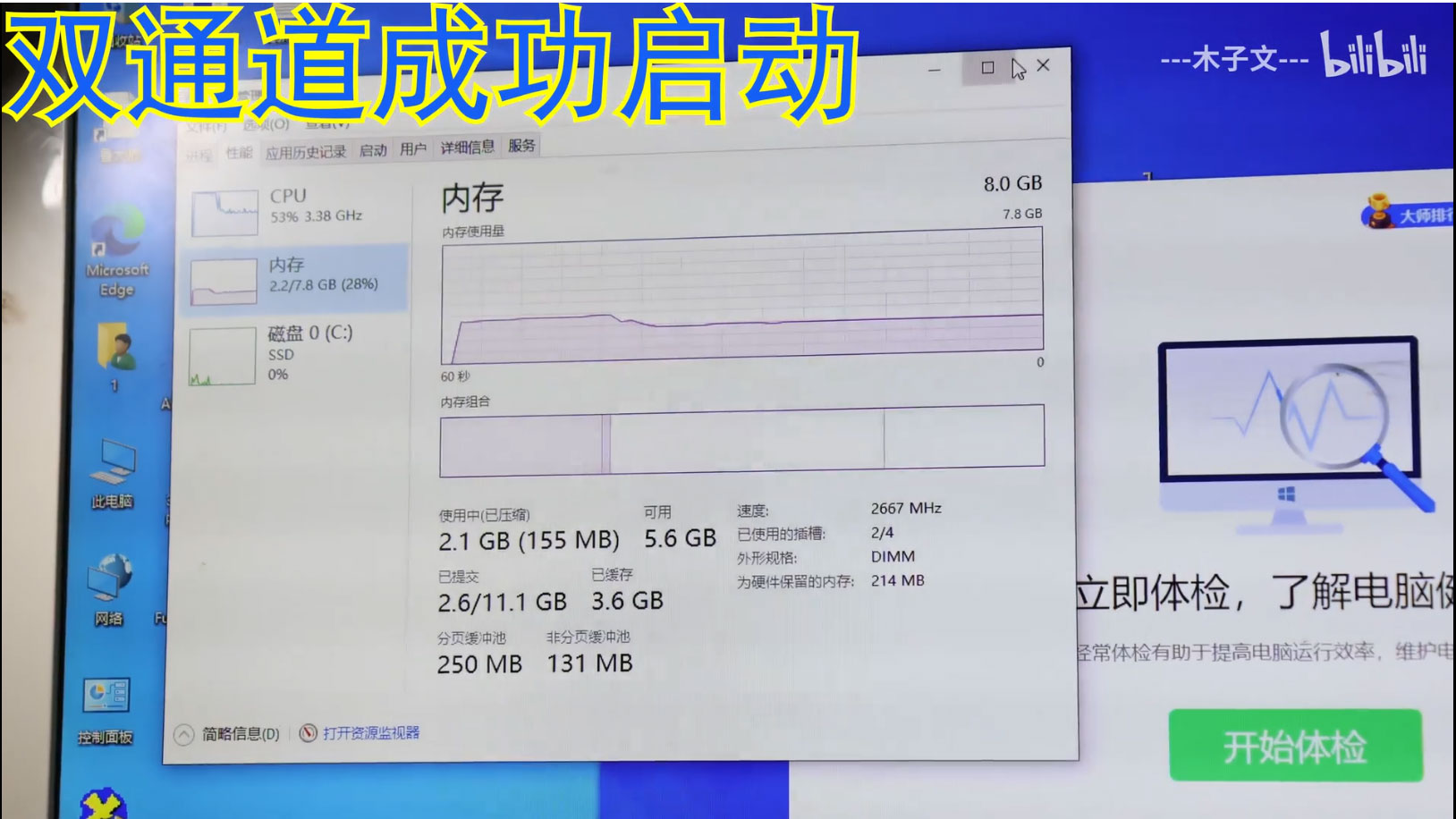
(Bildkredit: Mu Ziwen på Bilibili)

Så teknikentusiasten använde bara tre tillgängliga verktyg under reparationsprocessen: en värmepistol, pincett och en multimeter. Varmluftstationens temperatur, strax under 300 grader Celsius, var perfekt för detta känsliga borttagnings- och utbytesjobb. Bilibili-användaren varnade för att alla som använder varmluft som närmar sig 400 grader Celsius kunde smälta plasten på moderkortssockeln. ⚠️🔥
Al final del video, podemos ver cómo el monitor de procesos del Aktivitetshanteraren de Windows confirma que dos de los slots DIMM de la placa madre están ocupados, sumando un total de 8GB de RAM DDR4-2666, funcionando en modo de doble canal. Esta es una historia de éxito bastante buena, pero ten en cuenta que los operadores hábiles a veces pueden hacer que los trabajos difíciles parezcan muy fáciles. 😎💻




















